Tạo tile cá nhân ấn tượng trên màn hình Start của Windows 8
Màn hình Start với các biểu tượng được sắp xếp dạng lát gạch ( Tile) là nét khác biệt đáng chú ý nhất của Windows 8 so với các phiên bản Windows trước đó. Bên cạnh việc tự động cập nhật thông tin (nếu có), các Tile trên màn hình Start còn đảm nhiệm thêm việc khởi chạy các ứng dụng bạn đã cài đặt trên máy tính.
Ngoài các Tile do các chương trình tự động tạo ra khi cài đặt, bạn còn có thể tự tạo một Tile để khởi chạy một ứng dụng từ màn hình Start bằng cách nhấp phải vào Shortcut trên màn hình Desktop truyền thống và chọn Pin to Start. Tuy nhiên nếu Tile được tạo theo những cách này, bạn sẽ không thể tùy chỉnh màu nền và biểu tượng hiển thị của Tile theo ý muốn riêng của bạn.
Có một cách có thể giúp bạn tạo một Tile vừa có khả năng khởi chạy một ứng dụng, vừa cho phép bạn tùy chỉnh màu nền và biểu tượng hiển thị trên Tile theo ý muốn riêng của bạn đó là sử dụng ứng dụng có tên Obly Tile.
Obly Tile là một ứng dụng miễn phí dành cho Windows 8. Nó không chỉ cho phép bạn tạo ra các Tile để khởi chạy một ứng dụng với hình ảnh và màu sắc riêng mà với nó bạn còn có thể tạo một Tile để truy cập nhanh vào một trang web, một thư mục được chia sẻ trên mạng nội bộ, một thư mục hoặc một tập tin bất kỳ trên máy tính từ màn hình Start.
Để sử dụng, bạn tải về Obly Tile tại đây (dung lượng 2.27MB). Sau khi tải về bạn nhấp đôi chuột vào file OblyTile v0.8.6.exe để chạy luôn mà không cần phải cài đặt.
Video đang HOT
Việc tạo một Tile sử dụng Obly Tile rất đơn giản. Việc đầu tiên bạn cần làm là chọn một đối tượng muốn tạo Tile. Nếu muốn tạo Tile cho một tập tin hoặc thư mục bất kỳ, bạn chỉ việc nhập tên cho Tile cần tạo tại mục Tile Name. Nếu không muốn hiển thị tên của Tile bạn có thể chọn vào tùy chọn Hide Tile Name. Sau đó, bạn bấm vào nút ba chấm ở mục Program Path rồi chọn Choose file nếu bạn muốn tạo Tile để truy cập vào một tập tin hoặc Choose folder nếu muốn tạo Tile để truy cập nhanh vào một thư mục.
Nếu muốn tạo Tile cho một ứng dụng đã cài đặt sẵn trên máy tính bạn bấm vào nút Open Tile Manager (biểu tượng hình thư mục ở phía trên góc phải cửa sổ chương trình), đánh dấu chọn vào mục Show Shortcuts on the list rồi chọn ứng dụng trong danh sách hiện ra sau đó, Obly Tile sẽ tự động điền các thông tin như Tile Name, Program Path và Program Arguments (nếu có) giúp bạn.
Nếu muốn tạo Tile để truy cập nhanh vào một trang web, bạn chỉ việc nhập địa chỉ URL của trang web đó (chẳng hạn http://genk.vn/home.chn) vào mục Program Path.
Sau khi đã chọn xong đối tượng cần tạo Tile, bước kế bạn cần làm là chọn hình đại diện cho Tile cỡ lớn (Tile một cột) tại mục Tile Image (120×120), hình đại diện cho Tile cỡ nhỏ (Tile nửa cột) tại mục Tile Image (30×30) và màu nền của Tile tại mục Tile Background Color, bấm vào nút More color để chọn được nhiều màu hơn.
Kế đó, nếu bạn muốn tạo một Tile để khởi chạy một ứng dụng với quyền Administrator thì bạn đánh dấu chọn vào mục Run as administrator, ngược lại bạn chọn Single Instance. Xong, bạn nhấn nút Convert file để chương trình tiến hành tạo Tile cho bạn.
Bây giờ, nếu bấm phím Windows để chuyển sang màn hình Start bạn sẽ thấy Tile bạn vừa tạo đã xuất hiện ở đó.
Chúc bạn thành công!
Theo Genk
Tắt màn hình Start trong Office 2013
Office 2013 Preview được giới thiệu đến người dùng với nhiều thay đổi, cả về tính năng lẫn hình thức. Và ấn tượng đầu tiên khi khởi động một trong các ứng dụng của bộ Office 2013 là màn hình Start với nhiều lựa chọn ban đầu dành cho bạn như các Templates mẫu được sắp xếp theo nhóm hay tùy chọn mở nhanh tập tin cần chỉnh sửa..
Tuy nhiên, nếu không thích, bạn vẫn có thể tắt màn hình Start này. Các bước thực hiện tương đối đơn giản và không ảnh hưởng đến hệ thống Office 2013. Mời bạn theo dõi hướng dẫn cách thực hiện như sau :
Bước 1 : Mở ứng dụng cần tắt màn hình Start trong bộ Office 2013 lên và nhấn vào FILE. Ở đây người viết thực hiện trên Word 2013 Preview.
Bước 2 : Tìm đến tùy chọn Options cuối danh sách và nhấn vào nó.
Bước 3 : Trong màn hình Options, bạn tìm đến và bỏ đánh dấu vào tùy chọn "Show the Start screen when this applications starts" trong nhóm "Start up Options" nằm cuối cùng của của sổ. Và nhấn OK để lưu lại
Cách làm tương tự ở các ứng dụng khác trong bộ Office 2013 Preview. Thế là xong, bạn khởi động lại ứng dụng để tận hưởng thành quả nhé. Chúc bạn thành công.
Theo TTVN
 Apple muốn tạo bước ngoặt cho bàn phím MacBook05:51
Apple muốn tạo bước ngoặt cho bàn phím MacBook05:51 Gemini sắp có mặt trên các thiết bị sử dụng hằng ngày08:26
Gemini sắp có mặt trên các thiết bị sử dụng hằng ngày08:26 Tính năng tìm kiếm tệ nhất của Google sắp có trên YouTube09:14
Tính năng tìm kiếm tệ nhất của Google sắp có trên YouTube09:14 Chiếc iPhone mới thú vị nhất vẫn sẽ được sản xuất tại Trung Quốc00:36
Chiếc iPhone mới thú vị nhất vẫn sẽ được sản xuất tại Trung Quốc00:36 Điện thoại Samsung Galaxy S25 Edge lộ cấu hình và giá bán "chát"03:47
Điện thoại Samsung Galaxy S25 Edge lộ cấu hình và giá bán "chát"03:47 Pin nấm - bước đột phá của ngành năng lượng bền vững08:03
Pin nấm - bước đột phá của ngành năng lượng bền vững08:03 Câu chuyện thú vị về bài hát khiến Windows 'đứng hình'02:25
Câu chuyện thú vị về bài hát khiến Windows 'đứng hình'02:25 Lý do bất ngờ khiến Windows 7 khởi động chậm chạp06:56
Lý do bất ngờ khiến Windows 7 khởi động chậm chạp06:56 Canh bạc AI của Apple nhằm 'hạ bệ' Samsung08:44
Canh bạc AI của Apple nhằm 'hạ bệ' Samsung08:44Tiêu điểm
Tin đang nóng
Tin mới nhất

Lượng sử dụng Starlink tăng vọt do mất điện

Người dùng iPhone nhận cảnh báo 'sốc', xAI của Elon Musk làm điều gây chấn động

Meta có thể dừng hoạt động của Facebook, Instagram tại Nigeria

iPhone có một tính năng không phải ai cũng biết

Hướng dẫn cách quay màn hình Google Meet đơn giản, tiện lợi

One UI 8 khắc phục nhược điểm lớn của One UI 7

Có gì tại triển lãm công nghệ thế giới tại Việt Nam?

Cuộc đua AI trong thiết bị tiêu dùng: Cá nhân hóa lên ngôi, định hình lại phong cách sống

Game thủ ồ ạt chuyển sang sử dụng Windows 11

One UI 8 giúp bổ sung 12 GB RAM ảo

Hướng dẫn cách đồng bộ CapCut trên điện thoại và máy tính dễ dàng

Khắc phục lỗi bị nhảy khoảng trắng trong Word nhanh chóng
Có thể bạn quan tâm

Gia chủ phát hiện thi thể phân hủy trong phòng tắm sau 1 năm vắng nhà
Tin nổi bật
14:10:49 05/05/2025
Đinh Ngọc Diệp kể 3 lần Victor Vũ vượt cửa tử, cảm thông nếu chồng say nắng
Sao việt
14:06:17 05/05/2025
Hát bản gốc "Viết tiếp câu chuyện hòa bình" Duyên Quỳnh thu bao nhiêu tiền?
Nhạc việt
14:01:34 05/05/2025
Bộ Nội vụ lên tiếng về hình ảnh bia mộ "liệt sĩ 6 tuổi" ở TP HCM
Netizen
13:55:37 05/05/2025
Trương Vân Long bị Cổ Lực Na Trát 'đá', 'đen tình' nhưng đỏ sự nghiệp cỡ nào?
Sao châu á
13:53:08 05/05/2025
Tổng thống Trump tiết lộ 'lằn ranh đỏ' trong nỗ lực thúc đẩy hòa bình ở Ukraine
Thế giới
13:50:17 05/05/2025
Sex and the City phần mới: Diễn viên yêu cầu có nhiều cảnh nóng hơn
Hậu trường phim
13:01:12 05/05/2025
WAG thanh lịch Doãn Hải My và WAG thị phi Chu Thanh Huyền: Cuộc so kè không hồi kết phía sau sân cỏ
Sao thể thao
12:36:20 05/05/2025
Mẹ biển - Tập 33: Huệ hoảng hốt sợ bị công an bắt
Phim việt
12:18:58 05/05/2025
Apple cảnh báo khẩn tới người dùng iPhone tại 100 quốc gia
Đồ 2-tek
12:04:55 05/05/2025
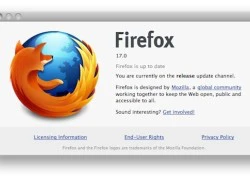 5 tính năng mới trên Firefox 17 vừa ra mắt
5 tính năng mới trên Firefox 17 vừa ra mắt Mũ làm chậm thời gian cực độc phát minh bởi nghệ sĩ Đức
Mũ làm chậm thời gian cực độc phát minh bởi nghệ sĩ Đức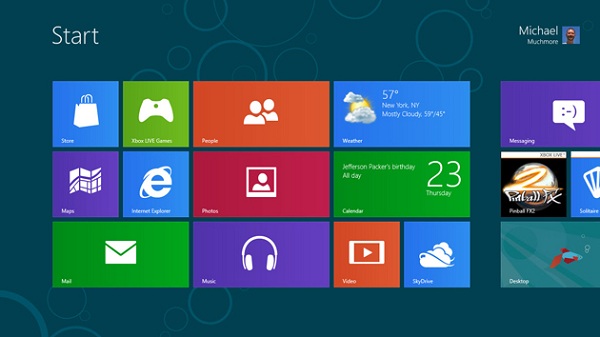



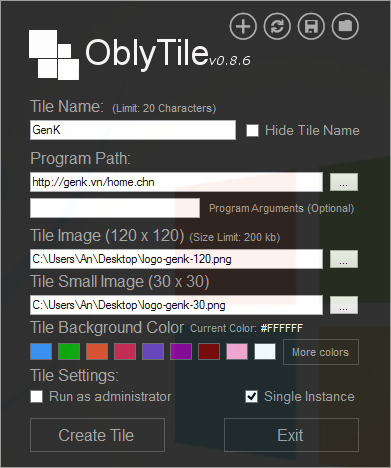

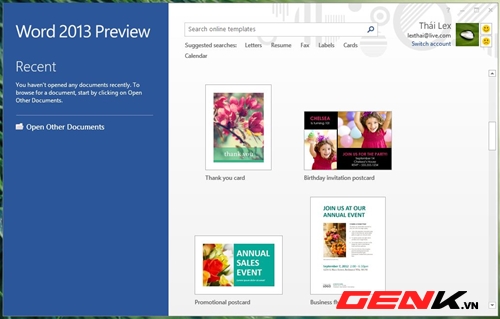
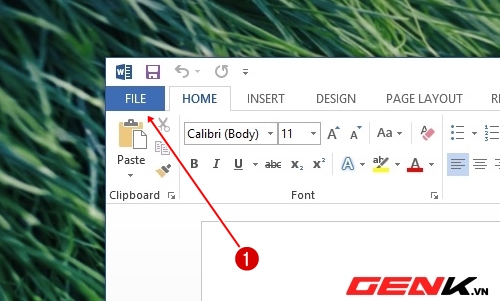


 Hàn Quốc lo bảo mật thông tin gia tăng sau vụ tấn công mạng vào SK Telecom
Hàn Quốc lo bảo mật thông tin gia tăng sau vụ tấn công mạng vào SK Telecom Xóa tài khoản Google trên điện thoại Xiaomi nhanh chóng, tiện lợi
Xóa tài khoản Google trên điện thoại Xiaomi nhanh chóng, tiện lợi Lời giải của Mark Zuckerberg cho 'đại dịch cô đơn'
Lời giải của Mark Zuckerberg cho 'đại dịch cô đơn' Phụ thuộc vào công nghệ phức tạp có thể khiến các ngân hàng dễ bị tổn thương
Phụ thuộc vào công nghệ phức tạp có thể khiến các ngân hàng dễ bị tổn thương Sếp lớn Microsoft bất ngờ 'thú nhận' Windows 11 không tốt bằng Mac
Sếp lớn Microsoft bất ngờ 'thú nhận' Windows 11 không tốt bằng Mac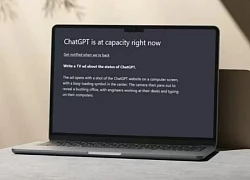 Cách khắc phục hiệu quả khi ChatGPT bị lỗi dễ dàng nhất
Cách khắc phục hiệu quả khi ChatGPT bị lỗi dễ dàng nhất
 Hoa hậu Vbiz đổi chiêu thức giấu vòng 2 giữa nghi vấn mang bầu, nhưng 1 hành động của chồng lại tố cáo tất cả
Hoa hậu Vbiz đổi chiêu thức giấu vòng 2 giữa nghi vấn mang bầu, nhưng 1 hành động của chồng lại tố cáo tất cả
 Cái chết ở bụi cây gây chấn động và ám ảnh showbiz của mỹ nhân 9X, quá nhiều uẩn khúc tại hiện trường
Cái chết ở bụi cây gây chấn động và ám ảnh showbiz của mỹ nhân 9X, quá nhiều uẩn khúc tại hiện trường Siêu mẫu bị 1 Thiên vương ví như giày rách, nay có cái kết bất ngờ bên chồng đại gia
Siêu mẫu bị 1 Thiên vương ví như giày rách, nay có cái kết bất ngờ bên chồng đại gia Vụ BVĐK Nam Định bị cáo buộc 'mất y đức', không ai nhận sai, CĐM nói thẳng 1 câu
Vụ BVĐK Nam Định bị cáo buộc 'mất y đức', không ai nhận sai, CĐM nói thẳng 1 câu Á hậu Việt kết hôn năm 20 tuổi, 2 điều tới nay vẫn bí ẩn
Á hậu Việt kết hôn năm 20 tuổi, 2 điều tới nay vẫn bí ẩn 2 bạn học kể lại diễn biến vụ nữ sinh tử vong ở Vĩnh Long: Xe tải gây tai nạn chiếm hết đường
2 bạn học kể lại diễn biến vụ nữ sinh tử vong ở Vĩnh Long: Xe tải gây tai nạn chiếm hết đường Cha xử kẻ hại con: Rõ nguyên nhân TNGT, huỷ quyết định cũ, vợ kể việc làm ám ảnh
Cha xử kẻ hại con: Rõ nguyên nhân TNGT, huỷ quyết định cũ, vợ kể việc làm ám ảnh Bản hit 3 tỷ lượt xem, nhạc sĩ Nguyễn Văn Chung kiếm được bao nhiêu tiền?
Bản hit 3 tỷ lượt xem, nhạc sĩ Nguyễn Văn Chung kiếm được bao nhiêu tiền?
 Diễn biến sức khỏe tài xế liên quan vụ tai nạn giao thông làm bé gái ở Vĩnh Long tử vong
Diễn biến sức khỏe tài xế liên quan vụ tai nạn giao thông làm bé gái ở Vĩnh Long tử vong Hoa hậu Phương Lê mang thai lần 4 ở tuổi U50, là con chung đầu tiên với NSƯT Vũ Luân
Hoa hậu Phương Lê mang thai lần 4 ở tuổi U50, là con chung đầu tiên với NSƯT Vũ Luân
 Vụ 3 người tử vong trong khách sạn ở Nha Trang: Người nhà nạn nhân cung cấp tình tiết 'nóng'
Vụ 3 người tử vong trong khách sạn ở Nha Trang: Người nhà nạn nhân cung cấp tình tiết 'nóng' Bố vợ doanh nhân của Văn Hậu hiếm hoi lộ diện, "dân chơi hip hop" giờ là ông ngoại phong độ nhất làng bóng đá
Bố vợ doanh nhân của Văn Hậu hiếm hoi lộ diện, "dân chơi hip hop" giờ là ông ngoại phong độ nhất làng bóng đá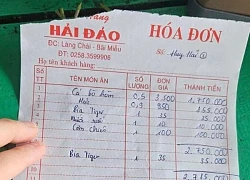 Mạng xã hội lại dậy sóng với hoá đơn thể hiện "cá bò hòm 3,5 triệu đồng/kg" ở Nha Trang
Mạng xã hội lại dậy sóng với hoá đơn thể hiện "cá bò hòm 3,5 triệu đồng/kg" ở Nha Trang Sát hại bảo vệ nghĩa trang ở Bình Dương rồi kể với vợ "vừa chém con cọp"
Sát hại bảo vệ nghĩa trang ở Bình Dương rồi kể với vợ "vừa chém con cọp"